快訊
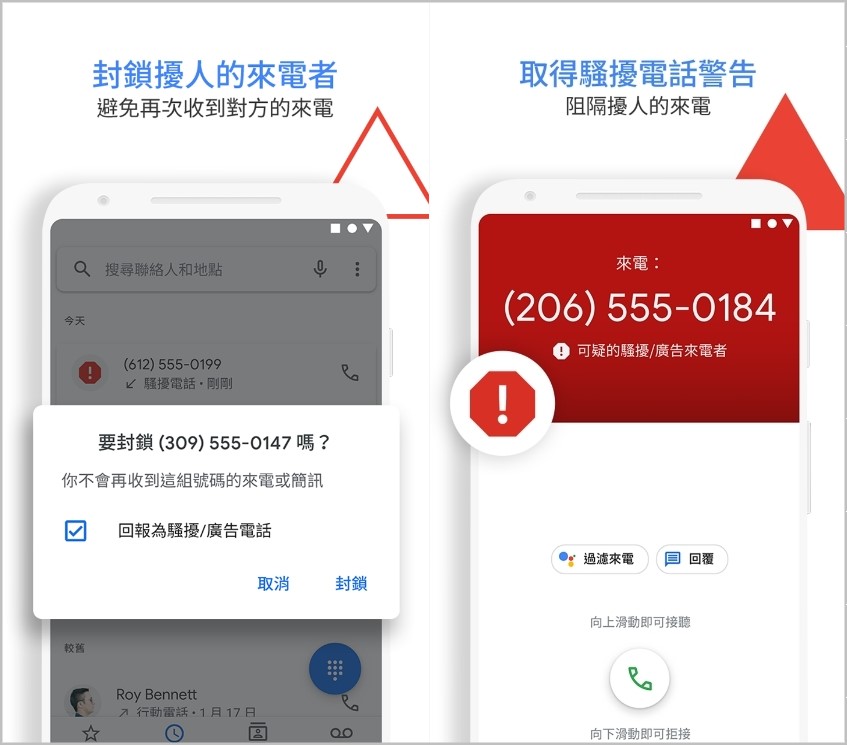 引用來源:Google Play商店
引用來源:Google Play商店 Google開發的「電話」是一款完全免費的電話APP,不過目前僅支援Android系統。他會顯示來電號碼,若是已經建立的聯絡人也會顯示姓名,還有一個小編很喜歡的功能就是可以搜尋附近地點的電話!當然最重要的是它有攔截騷擾電話的功能,不過很可惜的是它不會顯示是哪一間公司或是什麼樣的騷擾(例如:信貸、一接就掛等)。
「Google電話」有部分Android系統的手機已經內建,即使手機沒有內建沒有關係,還是可以透過GooglePlay商店下載喔!
▼【如何開始使用Google電話】
1.打開Google電話APP,點選[設為預設應用程式]
2.選擇[Google電話](藍底白色電話圖示)
3.點選[設為預設],即可開始使用
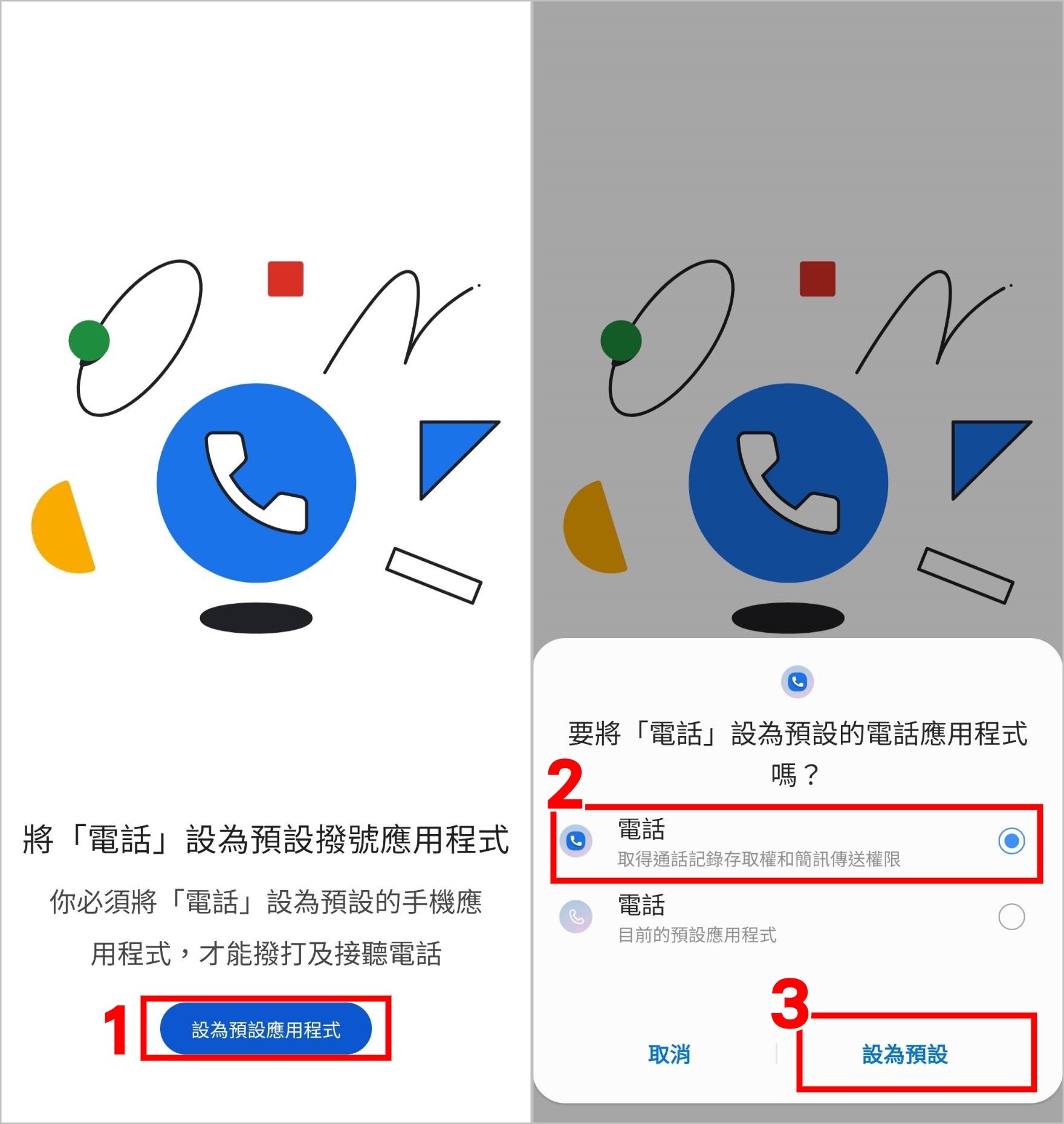
將「Google電話」設定為預設的電話APP後,就可以開始使用它來接聽和撥打電話了,接下來小編就來跟大家介紹「Google電話」的功能。
來電顯示、騷擾電話警告
Google電話會顯示你已經建立的聯絡人名稱以及公開的商家名稱,若是未知的聯絡電話就只會顯示電話號碼。但是如果該電話號碼曾經被回報為騷擾電話,那就會顯示紅色的騷擾警告,提醒你這通電話不安全!
▼【如何設定辨識來電和騷擾電話】
1.點選右上角[三個點圖示]
2.點選[設定]
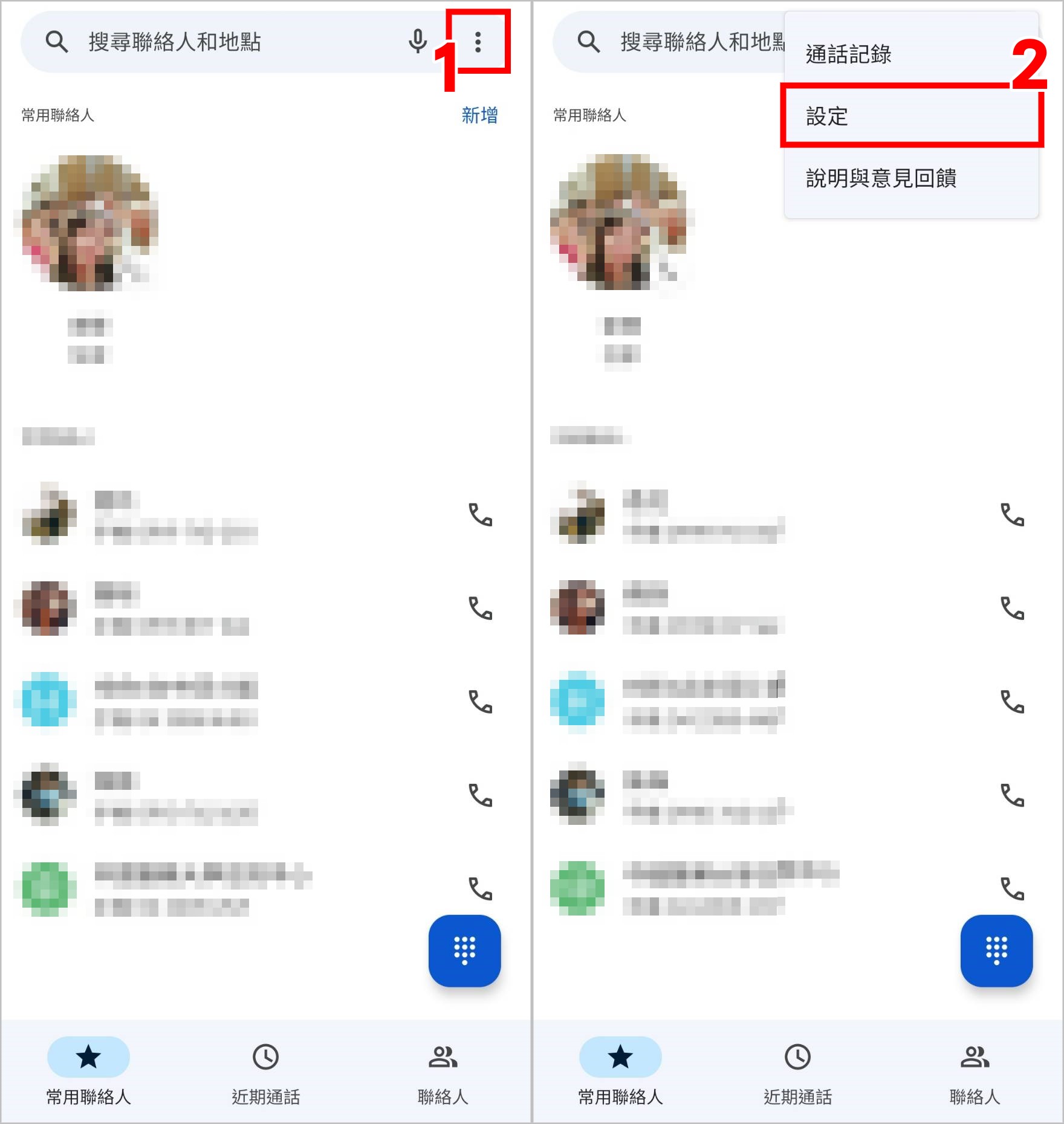
3.點選[來電顯示與騷擾電話]
4.將[查看來電顯示和騷擾電話ID]打開即可辨識來電
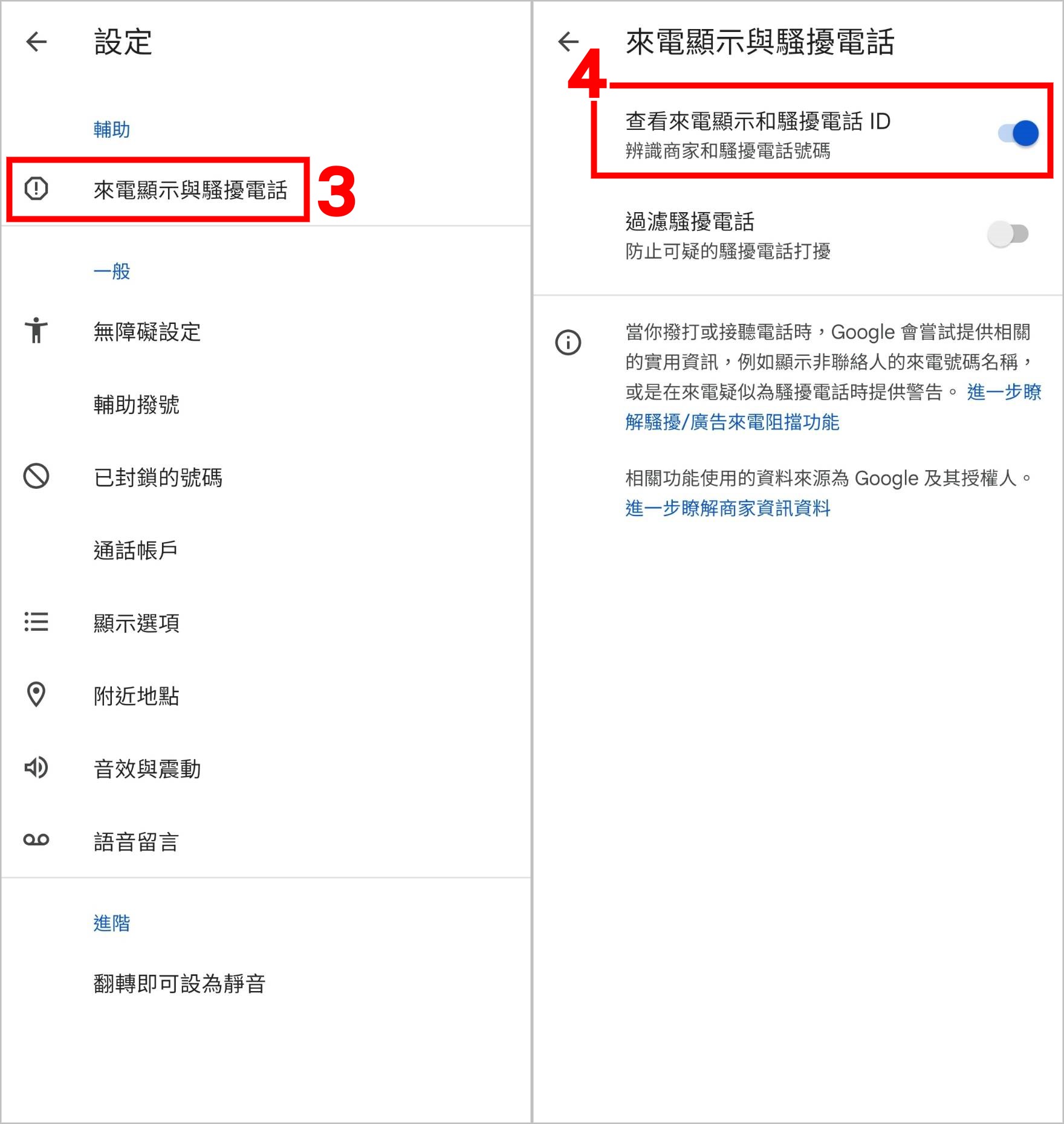
搜尋商家電話
只要開啟附近地點,在「Google電話」搜尋欄內可以直接搜尋到附近商家的電話,非常方便又實用的功能!
▼【如何搜尋附近商家電話】
1.點選右上角[三個點圖示]
2.點選[設定]
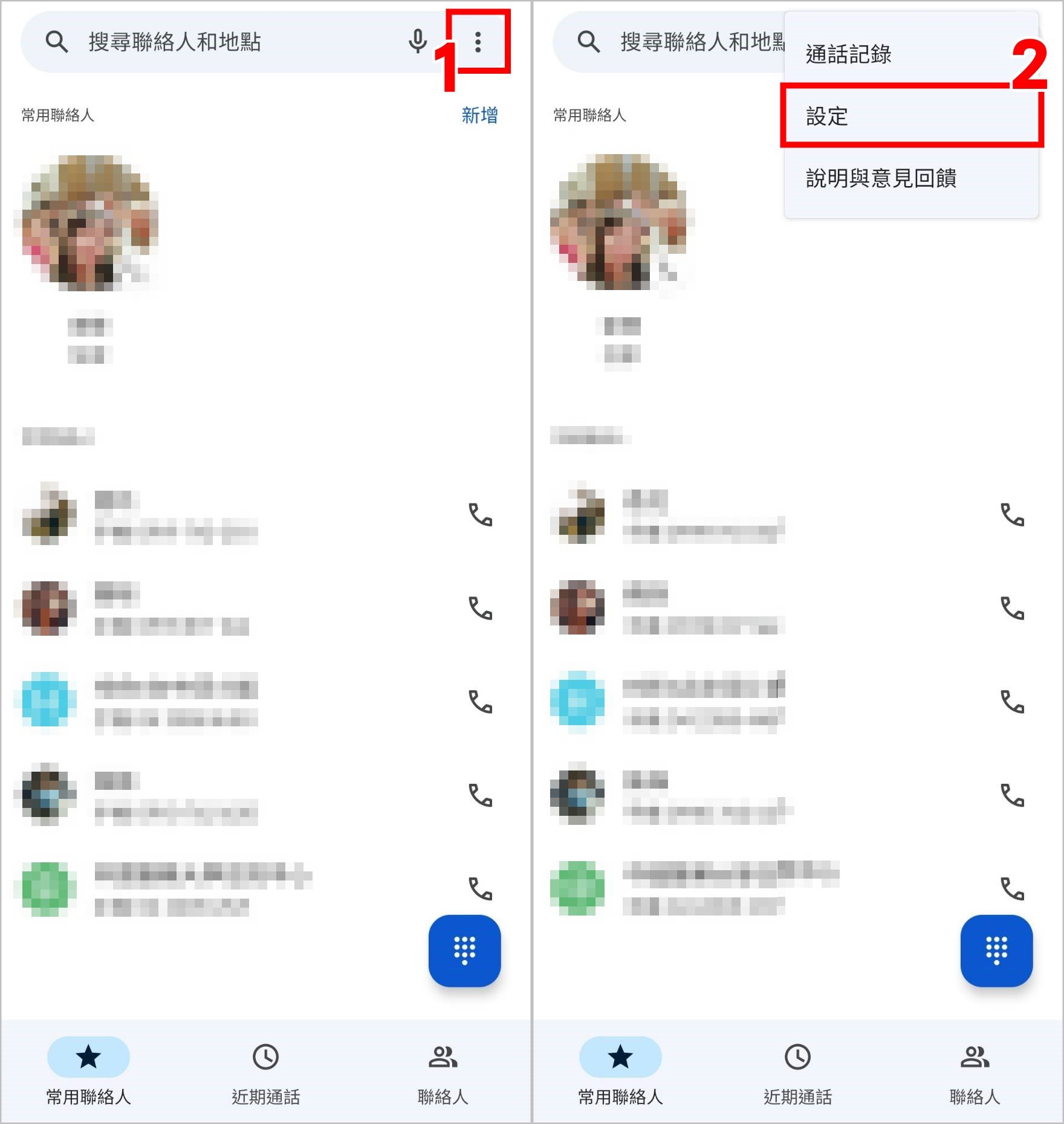
3.點選[附近地點]
4.將[附近地點]打開
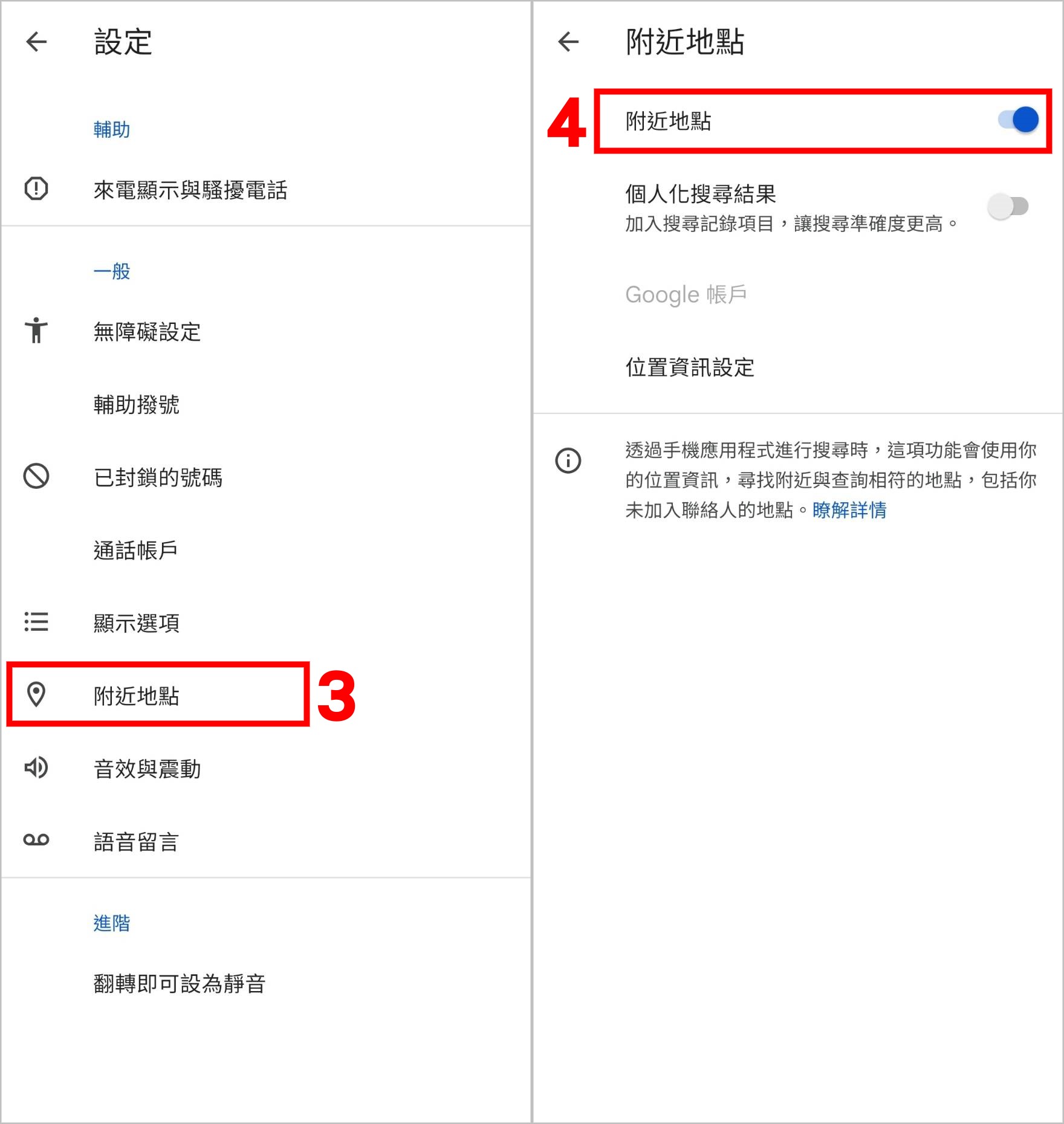
5.回到主頁,點選[搜尋欄]
6.就可以輸入想要查找的店家
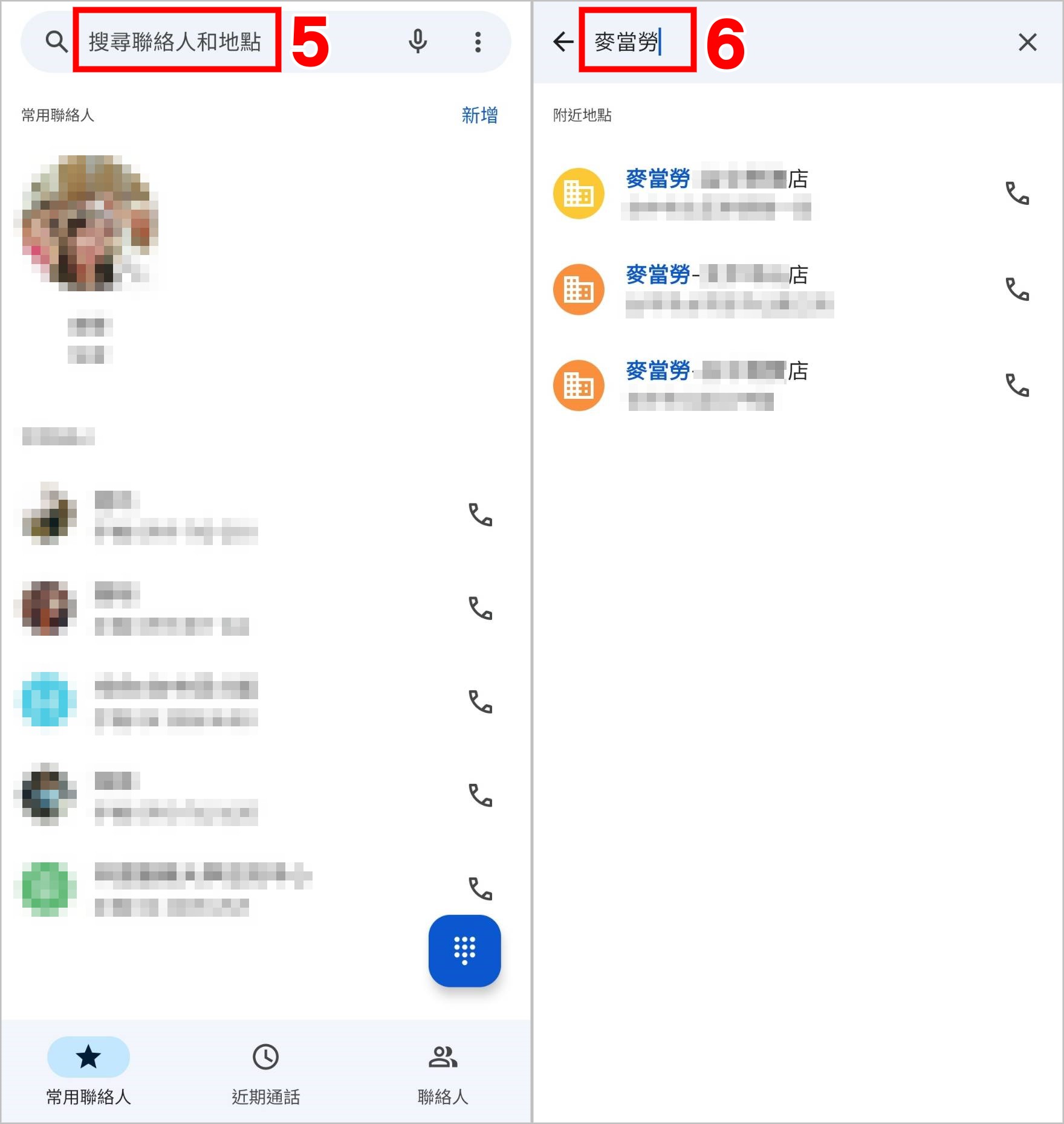
翻轉手機靜音來電
這個功能算是小編意外的收穫😂原本是抱著試試看的心情把它打開,沒想到實測後有奇效!只要把這個功能開啟,如果你不幸忘了把手機關靜音或是調震動,又很剛好在不該響鈴的場合有電話打進來,你可以直接把手機的正面朝下蓋起來,直接把來電靜音,不需要把對方的電話掛斷喔!
▼【如何開啟翻轉手機來電靜音】
1.點選右上角[三個點圖示]
2.點選[設定]
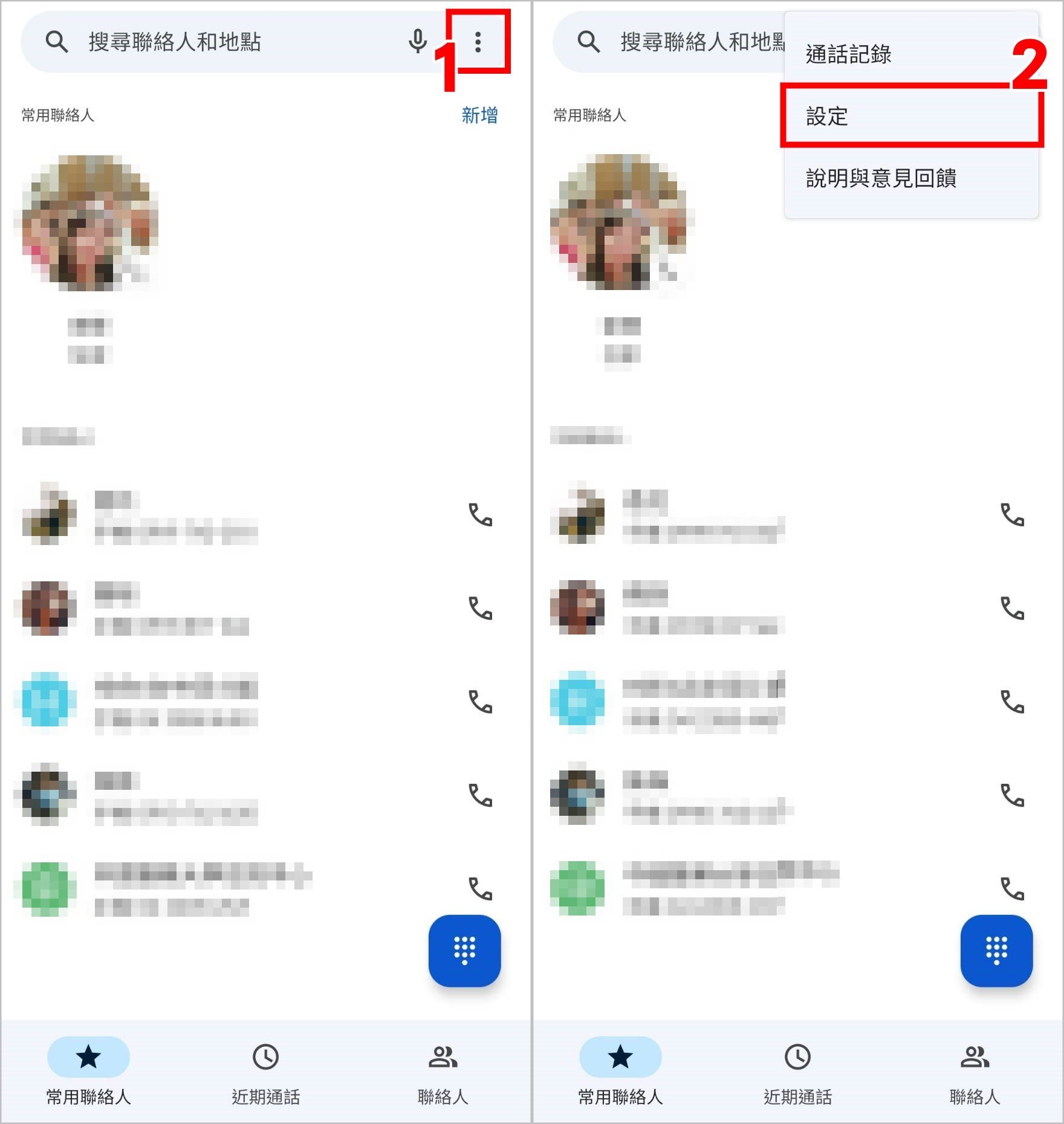
3.點選[翻轉即可靜音]
4.將[翻轉即可設回靜音]開啟,之後將手機正面朝下放在平坦桌面就可以直接靜音來電
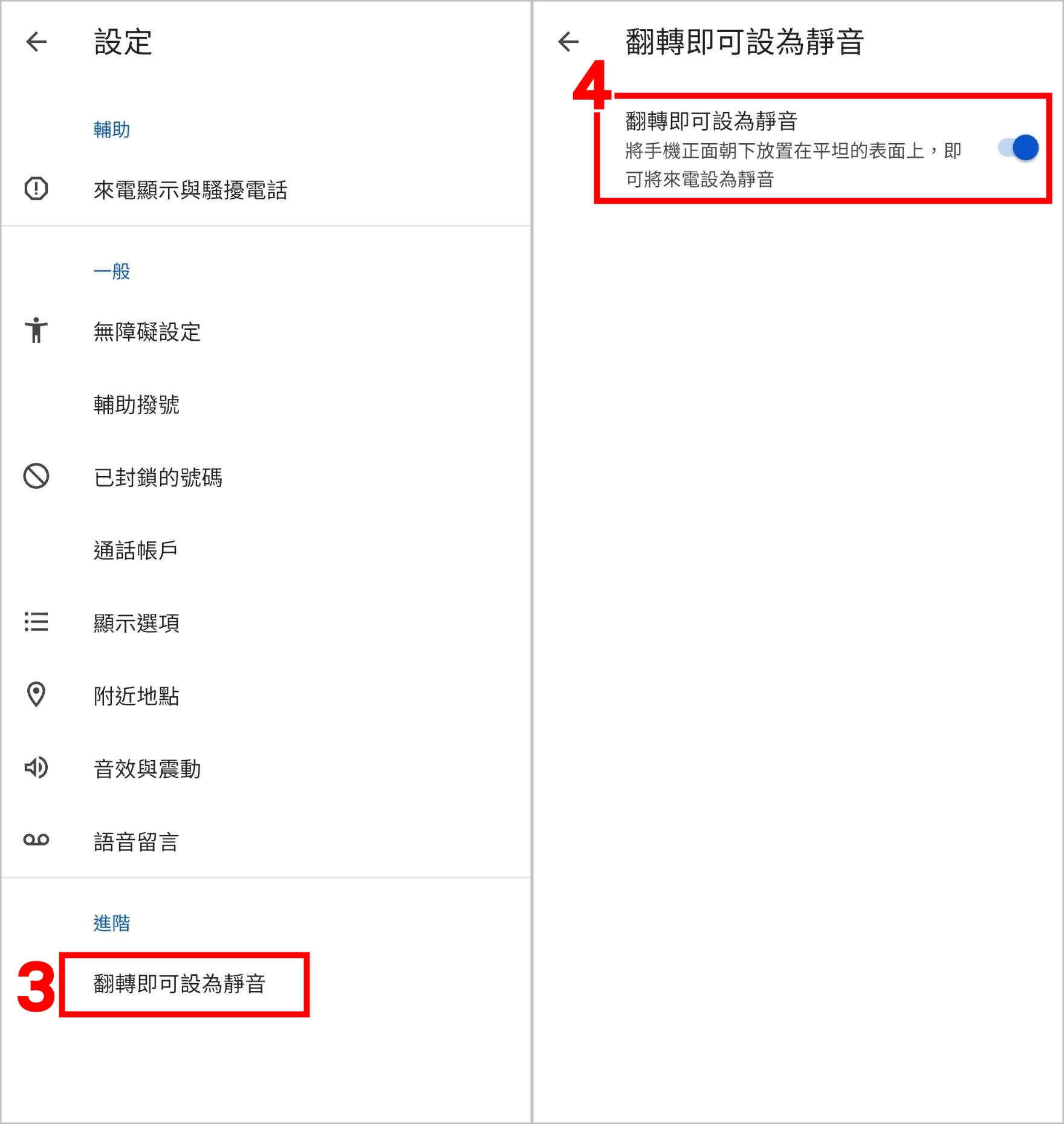
Google電話 VS Whoscall
台灣多數人都是使用另外一個攔截騷擾電話APP「Whoscall」,小編自己本人也曾經使用很長一段時間的「Whoscall」,不過因為要手動更新號碼庫有點麻煩,近期已經跳槽到「Google電話」了😂這兩款APP有什麼差別呢?來看看小編整理的比較表格,決定要選哪一款使用吧!
| Google電話 與 Whoscall 比較 | ||
| 比較 | Google電話 | Whoscall |
| 廣告 | 完全免費無廣告 | 需要升級成進階版 |
| 搭配其他電話APP | ✘ | ✔ |
| 號碼資料庫更新 | 自動更新 | 免費版需手動更新 |
| 騷擾來電顯示 | 僅會顯示警告 | 會顯示騷擾種類、公司 |
| 附近店家電話 | 可透過搜尋查找 | 僅於來電時顯示,無法搜尋 |
| 系統相容 | 僅Android適用 | Android和iOS皆可用 |
雖然「Google電話」沒辦法顯示來電人的確切資訊,但是還是可以有效的攔截騷擾和廣告電話,而且小編覺得可以像電話簿一樣直接查到附近店家電話真的是一個很棒的加分功能!
其實「Google電話」在其他國家地區還有電話錄音、透過Google助理過濾來電等功能,不過目前台灣還沒開放,希望之後可以陸續更新這些功能,這樣「Google電話」APP的實用度就會大大提升了!
▶「Whoscall」攔截廣告簡訊:Google電話以外APP 攔截騷擾廣告簡訊 Whoscall






